Wix Pro Gallery: ניהול הגלריה שלכם
5 דקות
גלריית Wix Pro Gallery מאפשרת להציג לראווה מספר תכני מולטימדיה במקום אחד. בעזרת הגלריה הזאת תוכלו לסדר מחדש בקלות את פריטי הגלריה ולשכפל/להעתיק גלריות לאותו עמוד או לעמוד אחר. אנחנו גם מאפשרים לנהל בקלות את ההגדרות החברתיות והאינטראקטיביות של הגלריה, כמו אייקון הלייק ואייקון ההורדה.
שמירת תמונות מגלריה
אם תפעילו את המתג Download (הורדה) בלשונית Settings (הגדרות), תוכלו לאפשר לגולשים להוריד פריטים מהגלריה. אייקון ההורדה יופיע על כל פריט בנפרד בעת מעבר עם העכבר. הגולשים יכולים להוריד את התמונות שהעלאתם אתם, אבל לא את המדיה החינמית של Wix.
כדי לאפשר לשמור תמונות =מגלריית Wix Pro:
- היכנסו ל-editor.
- הקליקו על אלמנט ה-Pro gallery בעמוד.
- הקליקו על Settings (הגדרות).
- הקליקו על הלשונית Settings (הגדרות).
- הקליקו על המתג Download כדי להפעיל אותו.
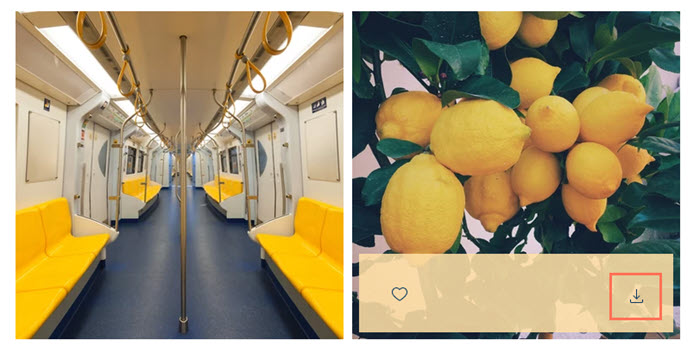
שימו לב:
ל-pro gallery יש במחשב פיצ'ר מובנה של הגנה מפני קליק על הלחצן הימני של העכבר, כך שאי אפשר לשמור תמונות שנוספו לגלריה באמצעות קליק ימני.
שכפול גלריה
כדי לחסוך זמן, תוכלו לשכפל את הגלריה שלכם לאותו עמוד או להעתיק ולהדביק אותה בעמוד אחר באתר שלכם. התוכן וההגדרות של הגלריה יועברו בשכפול.
כדי לשכפל גלריה:
- היכנסו ל-editor.
- הקליקו על אלמנט ה-Pro gallery בעמוד.
- הקליקו קליק ימני על הגלריה ובחרו מה אתם רוצים לעשות:
- שכפול גלריה באותו העמוד:
- הקליקו על Duplicate (שכפול).
- גררו את הגלריה למיקום המועדף עליכם.
- להעתיק ולהדביק גלריה במקום אחר:
- הקליקו על Copy (העתקה).
- עברו לעמוד הרלוונטי באתר שלכם.
- הקליקו קליק ימני במקום כלשהו בעמוד ובחרו Paste (הדבקה).
- שכפול גלריה באותו העמוד:
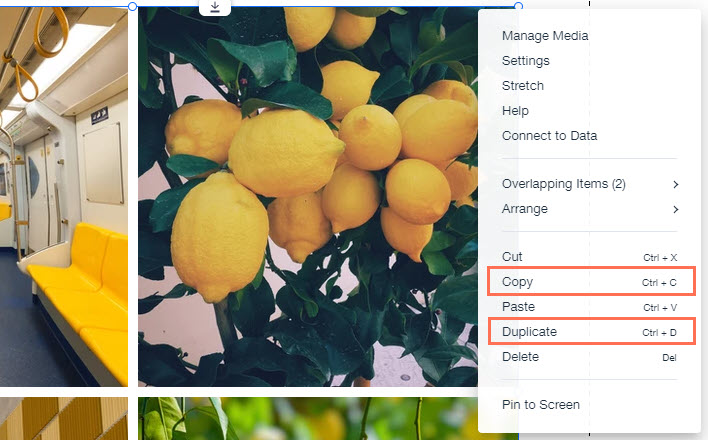
סידור מחדש של פריטים בגלריה
אתם יכולים לשנות את הסדר של התמונות, הסרטונים או הטקסט בגלריה דרך חלון Organize Your Gallery (ארגון הגלריה).
כדי לסדר מחדש את פריטי הגלריה:
- עברו ל-Editor.
- הקליקו על אלמנט ה-Pro gallery בעמוד.
- הקליקו על Manage Media (ניהול המדיה).
- הקליקו על פריטי הגלריה וגררו אותם לסדר הרצוי.
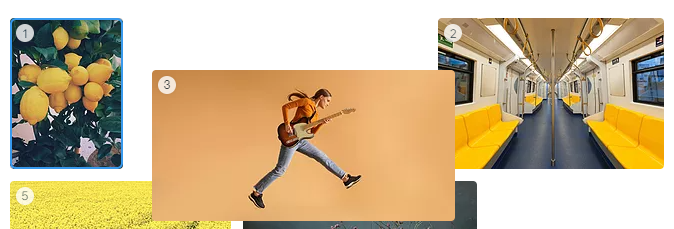
- הקליקו על Done (סיום).
טיפ: אתם יכולים גם למיין את התמונות בסדר אלפביתי לפי כותרת התמונה או שם הקובץ. הקליקו על אייקון סידור לפי ובחרו אפשרות.
ובחרו אפשרות.
הוספת אייקון לב לפריטים בגלריה
תוכלו לעקוב אחר מספר הלייקים שמקבלים הסרטונים והתמונות שלכם באמצעות הוספת אייקון לב לפריטי מדיה בגלריה. זו דרך מצוינת לראות איך הגולשים באתר מגיבים לתוכן שלכם. אייקון הלב ומונה הלייקים מופיעים באתר הפעיל בעת מעבר עם העכבר מעל תמונה בגלריה.
כדי להוסיף אייקון לב לתמונות ולסרטונים ב-pro gallery:
- היכנסו ל-editor.
- הקליקו על אלמנט ה-Pro gallery בעמוד.
- הקליקו על Settings (הגדרות).
- הקליקו על הלשונית Settings (הגדרות).
- הפעילו את מתג Heart icon (אייקון הלב).
- בחרו באפשרות Show with counter כדי להפעיל את מונה הלייקים.
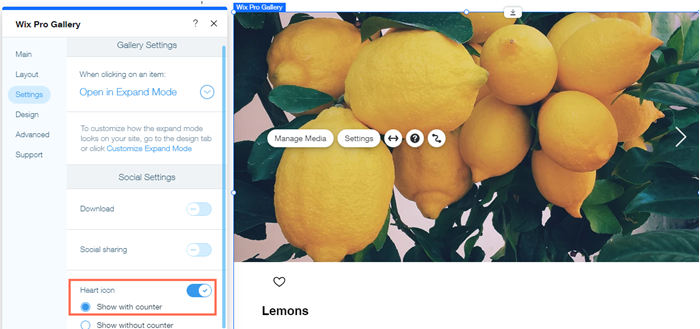
שאלות נפוצות
הקליקו על כל אחת מהשאלות כאן כדי לקבל פרטים נוספים על ניהול הגלריה שלכם.
אפשר לשמור את כל הפריטים בגלריה בבת אחת?
האם אפשר לעקוב אחר פריטים בגלריה שגולשים באתר שלי סימנו לייק או הורידו?
איך אפשר למנוע את שמירת התמונות שלי במכשיר נייד?
האם Wix יכולה לשנות באופן אקראי את הסדר של הפריטים בגלריה?
למה אי אפשר לראות את מונה הלייקים?
האם אקבל הודעה אם גולש יעשה לייק לפריטי הגלריה?
מה קורה אם יש לי כמה גלריות pro gallery באחד מעמודי האתר?
למה הפריסה של הגלריה משתנה במכשירים שונים?
איך אפשר להעביר את הגלריה לעמוד אחר?
האם אפשר להוסיף מסננים או תגים ל-pro gallery?
האם אפשר שמדיה חדשה תופיע באופן אוטומטי בתחילת הגלריה?


 . כדי שהגלריה תתפוס את כל רוחב המסך במכשיר מסוים, יכול להיות שחל שינוי במיקום ובגודל של הפריטים בה ו/או במספר הפריטים בשורה.
. כדי שהגלריה תתפוס את כל רוחב המסך במכשיר מסוים, יכול להיות שחל שינוי במיקום ובגודל של הפריטים בה ו/או במספר הפריטים בשורה.